加快局域网网速的技巧
怎么样提高局域网网速

怎么样提高局域网网速嫌局域网网速太慢,太慢怎么办呢?有没有什么好的解决方法!下面由店铺给你做出详细的提高局域网网速方法介绍!希望对你有帮助!提高局域网网速方法一:如果大点的单位路由应该功能强点应该可以通过资源分配什么的叫网管给他人分配少点给你不限制那就好了撒你也可以去下个叫什么P2P终结者的来控制网络给别人少分配资源就可以了不过也有反终结者的内行在没效果.不会插第一个快的那是不正确的想法插哪个都是一样的一般公司的网都差也不排除有好的你就用PSP终结者控制吧提高局域网网速方法二:你这个最好的办法就是使用路由器上面的qos智能带宽控制来达到这个效果,人多的时候不会互相影响,人少的时候快,其实就是保证在别人下载或者看电影的时候不会抢占你的网速你可以查查欣向的智能带宽,但是那个是一个设备,这个光靠一个软件一点用都没的,还360,一点效果都没的,那是做什么的就是一个防火墙。
相关阅读:影响网速几种原因网络问题您想要连接的目标网站所在的服务器带宽不足或负载过大。
处理办法很简单,请换个时间段再上或者换个目标网站。
网线问题我们知道,双绞线是由四对线按严格的规定紧密地绞和在一起的,用来减少串扰和背景噪音的影响。
同时,在T568A标准和T568B标准中仅使用了双绞线的1、2和3、6四条线,其中,1、2用于发送,3、6用于接收,而且1、2必须来自一个绕对,3、6必须来自一个绕对。
只有这样,才能最大限度地避免串扰,保证数据传输。
本人在实践中发现不按正确标准(T586A、T586B)制作的网线,存在很大的隐患。
表现为:一种情况是刚开始使用时网速就很慢;另一种情况则是开始网速正常,但过了一段时间后,网速变慢。
后一种情况在台式电脑上表现非常明显,但用笔记本电脑检查时网速却表现为正常。
对于这一问题本人经多年实践发现,因不按正确标准制作的网线引起的网速变慢还同时与网卡的质量有关。
一般台式计算机的网卡的性能不如笔记本电脑的,因此,在用交换法排除故障时,使用笔记本电脑检测网速正常并不能排除网线不按标准制作这一问题的存在。
无线局域网内网速很慢怎么办

无线局域网内网速很慢怎么办呢还在担心自己路由器被蹭网吗!有小编在,不用担心了,小编来教你方法,杜绝网络被蹭,希望对你有用哦!要杜绝自家路由器被蹭网,可以有以下几种方式:无线局域网内网速很慢解决方法一:1、采用WPA/WPA2-PSK加密蹭网一族一般用的都是傻瓜破解软件,只能破解WEP加密的无线信号;稍微高级点的蹭网大仙们会用抓包工具分析数据包里面的内容,从而破解得到WEP的密钥。
但是如果采用了WPA-PSK或者WPA2-PSK加密的话,除非你遇上顶级黑客,给他个十天半个月时间,其他情况下没有人可以蹭到你的网啦。
这是目前杜绝蹭网最有效的方法!设置方法也很简单,只要进到无线设置中,把加密模式改为WPA-PSK,再输入密钥就OK啦。
无线局域网内网速很慢解决方法二:1、增加MAC地址过滤无线设置一栏下,有一个功能为MAC过滤,用于组织或者允许对应MAC地址的电脑接入。
每台电脑的网卡都有唯一的一个地址叫MAC地址,我们只需要允许自己的电脑可以接入,其他电脑不可以,就达到了防止蹭网的目的。
首先,启用该功能,然后选择“阻止未定义的电脑接入”。
其次,添加新规则,把自己电脑的MAC地址填进去(不知道自己电脑的MAC?囧。
可以去google下)就按照上图的设置,把MAC改为自己的电脑,点击保存,OK!如果是好几台电脑都要共享的,那么把这几台的MAC也都按如上方法添加~无线局域网内网速很慢解决方法三:1、修改内部IP设置(选用)如果你觉得还不够安全,那么可以继续设置。
首先,关闭DHCP 服务器。
DHCP可以自动为无线网络分配IP,这也同时方便了蹭网一族破解了你的密钥以后接入你的路由器。
关闭DHCP以后,自己的电脑无线网卡需要手动指定IP,别急,咱先把路由器的内部IP改掉。
一般路由器默认IP地址都是192.168.1.1,也就是网关地址,我们把该地址改为任意的一个内网地址,比如172.88.88.1,这样内部的电脑可以指定IP为172.88.88.X网段。
无线局域网网速慢怎么办
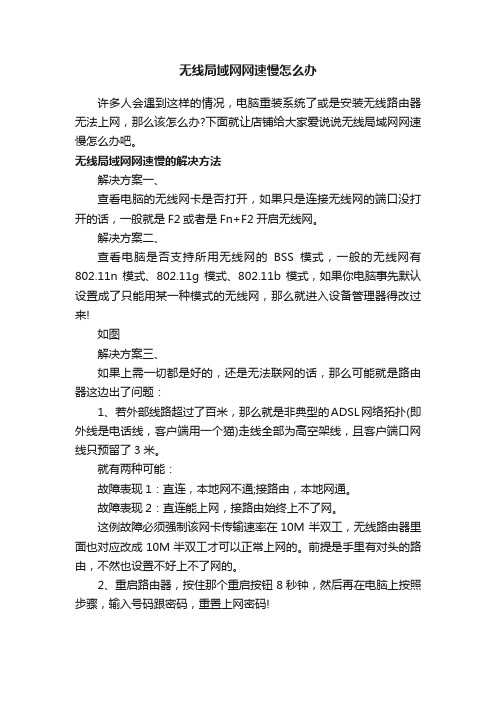
无线局域网网速慢怎么办
许多人会遇到这样的情况,电脑重装系统了或是安装无线路由器无法上网,那么该怎么办?下面就让店铺给大家爱说说无线局域网网速慢怎么办吧。
无线局域网网速慢的解决方法
解决方案一、
查看电脑的无线网卡是否打开,如果只是连接无线网的端口没打开的话,一般就是F2或者是Fn+F2开启无线网。
解决方案二、
查看电脑是否支持所用无线网的BSS模式,一般的无线网有802.11n模式、802.11g模式、802.11b模式,如果你电脑事先默认设置成了只能用某一种模式的无线网,那么就进入设备管理器得改过来!
如图
解决方案三、
如果上需一切都是好的,还是无法联网的话,那么可能就是路由器这边出了问题:
1、若外部线路超过了百米,那么就是非典型的ADSL网络拓扑(即外线是电话线,客户端用一个猫)走线全部为高空架线,且客户端口网线只预留了3米。
就有两种可能:
故障表现1:直连,本地网不通;接路由,本地网通。
故障表现2:直连能上网,接路由始终上不了网。
这例故障必须强制该网卡传输速率在10M 半双工,无线路由器里面也对应改成10M半双工才可以正常上网的。
前提是手里有对头的路由,不然也设置不好上不了网的。
2、重启路由器,按住那个重启按钮8秒钟,然后再在电脑上按照步骤,输入号码跟密码,重置上网密码!。
局域网内提高网速6个实用小技巧

局域网内提高网速6个实用小技巧1、去掉无关的选项与协议▲在windowsxp中,双击“控制面板”中的“文件夹选项”,再单击“查看”标签,然后将鼠标指针滚动至窗口的最下方,可以看到有一个“自动搜索网络文件夹和打印机”项,默认是选中的,将它去掉,以后当我们通过“网上邻居”来访问局域网电脑时,它不会自动查找其上的共享文件夹,这样会提升一些速度。
2.将网卡调至全速▲桌面上右击“我的电脑”,单击“属性”或者按下win+pause/break键,单击“硬件”标签,再单击“设备管理器”从而打开“设备管理器”,双击“网络适配器”下相应网卡,在打开窗口中单击“高级”标签,选中linkspeed/duplexmode(连接速度/双工模式),再在其下选择100fullmode.这样可以让网卡调至全速。
当然,如果你使用的是无线网络,则将其调至最高速即可。
3.动态/静态ip如果公司和家庭使用DHCP和固定IP,对于那些每天随身携带笔记本电脑的朋友来说,反复修改网卡的IP地址是一件令人头疼的事。
事实上,没必要这么麻烦。
对于Windows XP用户,双击“控制面板”中的“网络连接”图标,然后右键单击相应的网卡,选择“属性”命令,然后在打开的窗口中选择“Internet协议(TCP/IP)”项,然后单击下面的“属性”按钮。
并在重新打开的窗口中选择“自动获取IP地址”和“自动获取DNS服务器地址”。
然后单击“备用配置”选项卡,在打开的窗口中选择“用户配置”项,然后输入固定IP地址、子网掩码、默认网关和首选DNS服务器地址,如192.168.0.188、255.255.255.0和192.168.0。
这样,当我们的计算机发现DHCP存在时,它将从DHCP服务器获取IP地址。
否则,我们将使用固定IP、子网掩码、默认网关、首选DNS服务器地址等。
4.取消缓存设置▲▲在电脑上右击某文件夹,选择“共享和安全”时,单击窗口下方的“缓存”按钮,再在打开的窗口取消“允许在这个共享文件夹中缓存文件”项。
如何优化局域网的性能和速度

如何优化局域网的性能和速度对于需要使用局域网的企业或家庭用户来说,优化局域网的性能和速度是非常重要的。
一个高效的局域网可以提高数据传输速度,提升工作效率和用户体验。
本文将介绍一些优化局域网性能和速度的方法和技巧。
一、选择适当的网络设备首先,在搭建局域网时,选择适当的网络设备非常重要。
网络设备的品牌和型号对局域网的性能有着直接的影响。
建议选择知名品牌的交换机和路由器,这样可以保证设备的稳定性和可靠性。
此外,对于大型企业用户,可以考虑使用高性能、高吞吐量的交换机和路由器,以满足高速数据传输的需求。
二、升级网络设备固件和驱动程序其次,及时升级网络设备的固件和驱动程序也能够提升局域网的性能。
网络设备的生产商会不断发布新的固件和驱动程序来修复一些已知的问题,并提供更好的性能和功能。
用户可以通过访问设备官方网站来查找新的固件和驱动程序,并按照说明进行升级。
三、合理设置网络拓扑结构良好的网络拓扑结构可以优化局域网的性能和速度。
在建立局域网时,应根据实际需求合理设置网络拓扑结构。
一般来说,选择星型拓扑结构是一个不错的选择。
通过将所有设备连接到一个中央交换机上,可以减少传输延迟并提高数据传输效率。
此外,对于大型企业用户,可以考虑使用分层结构的网络拓扑,以便更好地管理和控制局域网。
四、合理划分子网和VLAN对于大型局域网来说,合理划分子网和VLAN可以提高网络的性能和速度。
通过划分子网和VLAN,可以减少广播风暴的发生,提高网络的安全性和稳定性。
此外,合理划分子网和VLAN还可以优化网络的负载均衡,提高数据传输效率。
五、优化网络服务和应用除了优化硬件设备和网络拓扑结构,还可以通过优化网络服务和应用来提升局域网的性能和速度。
例如,合理配置DNS服务器和DHCP 服务器,优化网络地址分配和域名解析。
另外,对于大型企业用户,可以考虑使用专业的网络管理工具,对网络服务和应用进行集中管理和优化。
六、及时检测和解决网络故障最后,在优化局域网的性能和速度时,及时检测和解决网络故障是非常重要的。
局域网数据传输速度改善技巧
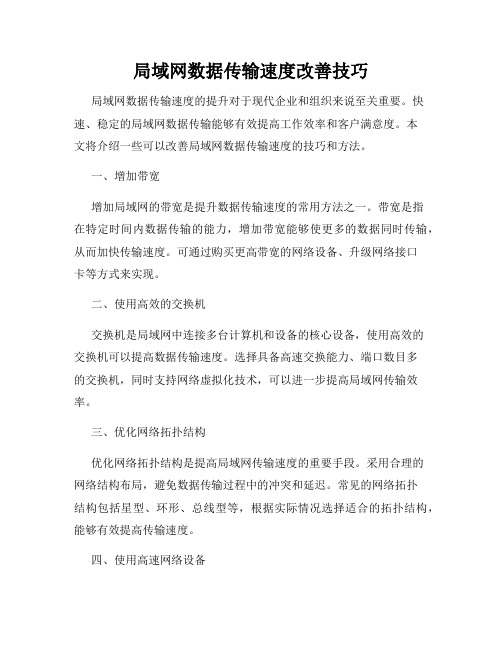
局域网数据传输速度改善技巧局域网数据传输速度的提升对于现代企业和组织来说至关重要。
快速、稳定的局域网数据传输能够有效提高工作效率和客户满意度。
本文将介绍一些可以改善局域网数据传输速度的技巧和方法。
一、增加带宽增加局域网的带宽是提升数据传输速度的常用方法之一。
带宽是指在特定时间内数据传输的能力,增加带宽能够使更多的数据同时传输,从而加快传输速度。
可通过购买更高带宽的网络设备、升级网络接口卡等方式来实现。
二、使用高效的交换机交换机是局域网中连接多台计算机和设备的核心设备,使用高效的交换机可以提高数据传输速度。
选择具备高速交换能力、端口数目多的交换机,同时支持网络虚拟化技术,可以进一步提高局域网传输效率。
三、优化网络拓扑结构优化网络拓扑结构是提高局域网传输速度的重要手段。
采用合理的网络结构布局,避免数据传输过程中的冲突和延迟。
常见的网络拓扑结构包括星型、环形、总线型等,根据实际情况选择适合的拓扑结构,能够有效提高传输速度。
四、使用高速网络设备升级现有的网络设备也是提高局域网数据传输速度的有效方法。
例如,使用光纤取代传统的双绞线网线,能够大幅提高传输速度和稳定性。
另外,还可以选择高速路由器、网卡等网络设备,以适应高需求的数据传输。
五、实施负载均衡技术负载均衡技术能够将数据传输负载均匀地分配到多个服务器上,提高局域网传输速度。
通过配置负载均衡设备或软件,可以根据不同的网络流量分布情况,动态地分配数据传输任务,避免某些服务器负载过重导致传输速度变慢。
六、优化网络设置合理的网络设置能够改善局域网传输速度。
例如,合理划分IP地址段,避免IP地址冲突;设置合适的TTL值,减少数据包传输次数,提高传输效率;合理设置DNS服务器,加快域名解析速度等。
通过优化网络设置,可以进一步提高数据传输速度。
七、进行网络流量监测和优化定期进行网络流量监测和优化是保持局域网数据传输速度稳定的有效手段。
通过分析网络流量瓶颈,进行合理的调整和优化;合理配置流量控制策略,防止网络拥塞和数据堵塞等,能够提高数据传输效率。
有什么技巧可以局域网提速
有什么技巧可以局域网提速局域网可以实现文件管理、应用软件共享、打印机共享、工作组内的日程安排、电子邮件和传真通信服务等功能。
无论在工作场合还是打游戏时候,都很方便,不过网速也是一大问题,有什么技巧可以局域网提速呢?下面介绍几个常用技巧。
有什么技巧可以局域网提速1.去掉无关的选项在Windows XP中,双击“掌握面板”中的“文件夹选项”,再单击“检察”标签,然后将鼠标指针转动至窗口的最下方,可以看到有一个“主动搜刮收集文件夹和打印机”项,默许是选中的,将它往失落。
如许,当我们打印时,Windows XP不会自作主意往寻觅局域网上的打印机并安装驱动法式,以避免不经意将秘密文档打到其余部分打印机上而本身却还找不到。
同时,将此项往失落后,当我们经由过程“网上邻人”来拜访局域网电脑时,它不会主动查找其上的同享文件夹,如许才会晋升一些速率。
2.将网卡调至全速按下Win+Pause/Break键,单击“硬件”标签,再单击“装备治理器”从而打开“装备治理器”,双击“收集合适器”下响应网卡,在打开窗口中单击“高等”标签,选中Link Speed/Duplex Mode(衔接速率/双工模式),再在其下选择100 Full Mode.如许可让网卡调至全速。
固然,假如你应用的是无线收集,则将其调至最高速便可,则是笔者的无线网卡D-Link AirPlus XtremeG+ DWL-G650+ Wireless Cardbus Adapter #2,笔者将其Desired Basic Rate Set(根本速度)设置为Up to 54Mbps.3.去掉无关的协定打开“收集衔接”窗口,右击“当地衔接”,选择“属性”,然后在打开窗口中将不须要的协定往失落。
假如你应用Windows 98,则“TCP/IP -拨号适配器”、“Microsoft友爱登录”、“Microsoft 假造专用收集适配器”、“IPX/SPX兼容协定”等都可以往失落,由于这些组件日常平凡不怎样用到,假如选中它们的话,反而会影响事情站正常上彀和阅读。
怎样提高无线局域网上网网速
怎样提高无线局域网上网网速最近无线局域网上网网速太慢了,怎么办呢,那么怎么提高无线局域网上网网速呢?下面是店铺收集整理的怎样提高无线局域网上网网速,希望对大家有帮助~~提高无线局域网上网网速的方法工具/原料电脑无线路由器聚生网管调节网卡工作速度1“我的电脑”右击—>“管理”—>“设备管理器”—>“网络适配器”,找到无线网卡,双击。
2点击“高级”选项卡,在“属性”里选择“LinkSpeed/DuplexMode(连接速度/双工模式)”,然后再其下选择“100FullMode”,网卡即可全速工作。
调节无线路由器位置1无线路由器为无线网络的中心点,因此最好把它放在屋子的中间,这样保证家里的所有网卡能够更好地连接上它。
很多老小区由于网线接到门口,因此就直接把无线路由器放到门口,这样信号衰减之后,网速自然也不好。
更换无线路由器信道1在浏览器中输入“192.168.0.1”或者“192.168.1.1”,回车,按照提示输入帐号密码,点击“确定”登录路由器。
2点击“无线参数”—>“基本设置”,在“信道”中选择“1”或者“6”跟“11”3个数字中的一个。
通过网管软件限速以上3种情况都是在尽量的提高网速,但是更多情况下的无线网速不好,在于局域网中其他用户使用流量过大,这种情况最简单的方法就是通过网管软件进行限速。
百度“聚生网管”,点击第一个网站进入。
依次点击“下载中心”—>“点击下载”。
下载完成,解压,并运行“LanQos.exe”进行安装。
安装完成后,依次点击“开始”—>“所有程序”—>“聚生网管”—>“聚生网管”。
点击“新建网段”—>输入“网段名称”(随便输入即可),选择工作网卡,点击“下拉三角”,选择正在工作的网卡,然后按照提示点击“下一步”,直到完成。
选中刚刚新建的网段,然后点击“开始监控”。
点击“配置策略”,选择“新建策略”,输入新建策略“名称”(随便输入即可)。
有效提高局域网速的六个小技巧
如果你使用WindowsXP,则可以在第一次打开共享电脑时,输入用户名和密码后,选中“记住我的密码”复选项,下次访问时将不会再向我们索取密码。
6.取消防火墙
如果你启用了WindowsXP中防火墙,且共享了驱动器,那有可能别人无法在“网络邻居”中浏览共享驱动器,这时可以右击“本地连接”,选择“属性”,再单击“高级”标签,单击“配置”按钮,在打开的窗口中选中“关闭(不推荐)”项即可。因为我们的局域网电脑本身就接在路由器上,可以考虑在上面设置防火墙。这样局域网内的机器不会受到外界的攻击,但是局域网内的机器访问也会快一些。
接下来,在此机器上打开“资源管理器”,再选择“工具”→“文件夹选项”,单击“查看”标签,然后取消“去除简单文件共享(推荐)”前的小钩。
5.自动登录局域网
如果你每天都需要访问某个共享文件夹,不需要按部就班地双击“网上邻居”,然后找到服务器,双击后输入用户名和密码再访问。比如,你要访问一个名为server的电脑,用户名为user,密码是8888.则只要写一个bat文件,在其中输入如下语句:netuseserverIPC$"8888"/user:"user",接着把该bat文件拖放到“开始→程序→启动”组中,这样一开机,系统就会以user为用户名,8888为密码登录server电脑,这样你在任何地方访问它上面的共享文件夹则无需再输入用户名和密码了。
4.设置空密码登录
如果电脑上没有保存敏感数据,只是放一些公共的资源,那可以设置空密码登录。这样用户就不需要提供密码就能够直接进入,可以省却告诉别人密码的时间,也更加方便。
按下Win+R,输入gpedit.msc,打开“组策略编辑器”,找到“计算机配置”→“Windows设置”→“安全设置”→“本地策略”→“安全选项”,再双击右侧窗口中的“帐户:使用空白密码的本地帐户只允许进行控制台登录”,在打开窗口中将其设置为“已禁用”。
如何使局域网无线传输更快
如何使局域网无线传输更快在现代科技的快速发展下,无线局域网已经成为我们生活中不可或缺的一部分。
然而,有时我们会发现局域网的无线传输速度较慢,影响了我们的网络使用体验。
为了解决这一问题,本文将探讨一些提升局域网无线传输速度的方法和技巧。
1. 改善路由器位置路由器的位置对无线传输速度有重要影响。
为了使信号覆盖范围更广且信号更稳定,请将路由器尽量放置在离使用者最近且没有障碍物的位置。
避免把路由器放在墙角、柜子里或者靠近电器设备的地方。
2. 减少信号干扰无线信号很容易受到干扰,例如其他无线设备、微波炉、蓝牙设备等。
为了减少干扰,可以通过以下方法操作:a) 尽量避免将路由器放置在其他无线设备附近;b) 将无线设备放置在离路由器近的位置,减少信号传播距离;c) 尽量减少使用微波炉等电器设备时,减少对无线信号的干扰。
3. 执行更新与升级保持路由器和设备的固件和驱动程序更新至最新版本可以提高无线传输速度和稳定性。
定期检查并升级路由器的固件,以确保获得最优的性能。
4. 使用高性能路由器如果你的路由器老旧且无法满足你的需求,考虑更换为性能更高的路由器。
选择支持新一代Wi-Fi标准(如802.11ac)的路由器,能够提供更快的无线传输速度和更大的带宽。
5. 优化无线频道通过更改路由器的无线频道,可以减少与其他周围网络的干扰。
通过在路由器的管理界面中选择一个不受干扰的频道,可以提高局域网的无线传输速度。
6. 使用双频无线路由器双频无线路由器可以同时支持2.4GHz和5GHz频段的设备连接。
2.4GHz频段适用于较老的设备,而5GHz频段则提供更快的速度和较小的干扰。
将较新的设备连接到5GHz频段,可以增加无线传输速度。
7. 设置无线安全性网络安全是非常重要的,但过高的安全级别可能会影响无线传输速度。
选择适当的加密方式(如WPA2)以保护你的无线网络,但避免使用过于复杂的加密方式,以免拖慢无线传输速度。
8. 使用信号增强器如果你的无线信号在一些区域较弱或覆盖范围不足,可以考虑使用信号增强器。
- 1、下载文档前请自行甄别文档内容的完整性,平台不提供额外的编辑、内容补充、找答案等附加服务。
- 2、"仅部分预览"的文档,不可在线预览部分如存在完整性等问题,可反馈申请退款(可完整预览的文档不适用该条件!)。
- 3、如文档侵犯您的权益,请联系客服反馈,我们会尽快为您处理(人工客服工作时间:9:00-18:30)。
加快局域网网速的技巧
一个刚建的小型局域网,一台服务器,十几台工作站,使用一台交换机作为接入设备,连接线路为6类线。
主要故障表现为网内计算机传输速度较慢,任意一台工作站在服务器上复制一个100MB的文件,意然要30分钟。
即使是想邻的两个工作站,也是这样慢。
故障分析并列出以下几种可能:
1.黑客攻击或中蠕虫病毒
2.线路故障
3.交换机超载
4.网络适配器故障
5.连通性问题
故障排除方法:
1.任意选取几台工作站,检查它的网络配置,正确无误。
能够Ping通服务器,响应时间<1ms,属于正常范围,即连通性没有问题。
在其中一台计算机上安装了WINDUMP来获取数据包,结果没有发现什么问题,故排除了黑客攻击或中蠕虫病毒的可能性。
2.在排除线路故障时,我们知道是所有的电脑都出现网内计算机传输速度较慢的问题;所以最在的可能只有6类线路的布线通过率的问题。
要知道是不是6类线路的布线的问题是很简单的,只要用一条5类线替换6类线,即可;如果网内计算机传输速度变快,则说明6类线路有问题;但是网内计算机传输速度还是慢,说明6类线路有问题这种情况不太可能。
3.要看是不是交换机超载的故障问题,只要重启交换机后看看网内计算机传输速度有没有变快;但在这里没用,所以排除交换机超载的可能。
4.抽查了几台工作站的网卡状态,发现这几台计算机的网卡都处在半双工状态。
并删除了一些不用的网络协议,故障还是存在。
5.最后在没办法时,用Web管理方式登录交换机后,查看了各个端口的差错状态均没有问题;但意外发现了交换机的每个端口都强制设成了全双工状态;我们回想起工作站的网卡都处在半双工状态,是不是端口模式不匹配的问题导致网速变慢,因此把交换机的端口改成自适应状态后,故障解决。
(原标题:局域网内传输速度慢的分析及解决方法)。
